Tilgang til WhatsApp-data på iCloud og Google Drive
Både Google Drive og iCloud er de mest populære skyplattformene for henholdsvis Android og iOS. Enten du planlegger å tilbakestille smarttelefonen til fabrikkstandard eller bare holde dataene dine trygge for fremtidig bruk, vil disse to plattformene tillate deg å sikkerhetskopiere dataene dine til skyen og gjenopprette dem når du vil.
Med Google Drive og iCloud kan du sikkerhetskopiere nesten alt, det være seg kontakter, musikk, videoer, bilder osv. Du kan til og med enkelt sikkerhetskopiere Whatsapp-dataene dine til iCloud- eller Google Drive-kontoen din. Dette vil tillate deg å gjenopprette Whatsapp fra Google Drive på telefonen i tilfelle du ender opp med å slette viktig Whatsapp-chat ved et uhell.
Les denne veiledningen for å forstå hvordan du får tilgang til Whatsapp-sikkerhetskopier på Google Drive/iCloud og er det mulig å overføre sikkerhetskopiering fra den ene plattformen til den andre.
Del 1: Kan jeg få tilgang til Whatsapp-sikkerhetskopi på iCloud?
For å få tilgang til Whatsapp-sikkerhetskopi på iCloud, trenger du iPhone og telefonnummeret som er registrert med Whatsapp-kontoen din. Generelt må folk få tilgang til Whatsapp-sikkerhetskopien fra iCloud mens de bytter til en nyere iPhone eller installerer Whatsapp på nytt etter en tilbakestilling av fabrikken. I begge tilfeller, installer Whatsapp på iPhone og følg disse trinnene for å hente Whatsapp-dataene dine fra iCloud-sikkerhetskopien.
Trinn 1 – Start Whatsapp på din iPhone og skriv inn det registrerte mobilnummeret for å starte prosessen. Sørg for at du allerede har koblet iPhone til den samme iCloud-kontoen.
Trinn 2 – Følg instruksjonene på skjermen for å fullføre registreringen og la Whatsapp automatisk oppdage en iCloud-sikkerhetskopi.
Trinn 3 – Etter at den har funnet ønsket sikkerhetskopifil, klikker du på ‘Gjenopprett chathistorikk’ for å gjenopprette Whatsapp-data fra iCloud-kontoen.
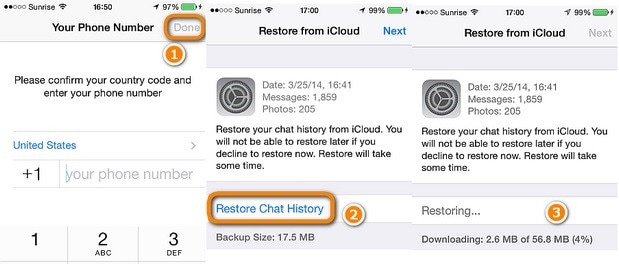
Når prosessen er fullført, vil du kunne se alle dine tidligere Whatsapp-chatter på skjermen.
Del 2: Kan jeg få tilgang til Whatsapp-sikkerhetskopi på Google Drive?
Som iCloud kan du også få tilgang til Whatsapp-sikkerhetskopi fra Google Drive. Hvis du har konfigurert Google Disk til å sikkerhetskopiere Whatsapp-chattene dine til skyen, vil du kunne få tilgang til sikkerhetskopifilen ganske enkelt.
Det er imidlertid viktig å forstå at Whatsapp-sikkerhetskopier på Google Disk er ende-til-ende-kryptert. Dette betyr at for å hente meldingene dine fra sikkerhetskopien, må du gjenopprette Whatsapp fra Google Drive med samme konto på smarttelefonen.
Men hvis du bare vil sjekke Whatsapp Backup og ikke se meldingene dine, kan du også bruke den bærbare datamaskinen til å få jobben gjort. Følg disse trinnene for å få tilgang til Whatsapp på en PC/bærbar datamaskin ved å bruke Google Drive-kontoen din.
Trinn 1 – Logg på med Google-kontolegitimasjonen din og åpne Google Disk i nettleseren din.
Trinn 2 – Gå til ‘Google Disk-innstillinger’ ved å trykke på ‘Innstillinger’-ikonet øverst til høyre og velg deretter ‘Administrer apper’.
Trinn 3 – Rull ned til slutten, og du vil se ‘Whatsapp Messenger’ på slutten av listen. Her kan du trykke på ‘Alternativer’-knappen for å administrere Whatsapp-sikkerhetskopien.
Det er også verdt å forstå at du ikke vil kunne gjenopprette Whatsapp-sikkerhetskopi direkte fra Google Drive til iPhone. Fordi Whatsapp-appen på iOS bare kan gjenopprette data fra en iCloud-sikkerhetskopi.
Del 3: Kan jeg overføre Whatsapp-sikkerhetskopi fra iCloud til Google Drive?
Det er flere situasjoner når brukere ønsker å overføre Whatsapp-sikkerhetskopi fra iCloud til Google Drive-kontoen. Dette skjer vanligvis når du prøver å bytte fra iPhone til en Android-enhet, og ikke vil miste Whatsapp-dataene dine.
For å gjøre dette, trenger du profesjonell programvare som Wondershare InClowdz. Det er en fullt funksjonell skymigrerings- og administrasjonsløsning som er utviklet for å administrere dataene dine på tvers av forskjellige skyplattformer. Med InClowdz vil du kunne få tilgang til alle skylagringskontoene dine ved å bruke én app og synkronisere forskjellige kontoer sammen for å overføre data fra en plattform til den andre.
Viktige funksjoner:
La oss lede deg gjennom noen få nøkkelfunksjoner i InClowdz.
- Ett-klikks løsning for å migrere alle dataene dine fra en skyplattform til den andre.
- Få tilgang til alle skylagringskontoene dine på ett sted
- Synkroniser data på tvers av flere skyplattformer enkelt
- Støtter forskjellige skyplattformer, inkludert Google Drive, Dropbox, OneDrive og iCloud
Trinn for trinn veiledning:
Så hvis du også vil overføre sikkerhetskopi fra iCloud til Google Drive, følg denne trinnvise prosessen.
Trinn 1: Logg på InClowdz
Start InClowdz på PC-en og logg på med legitimasjonen din. Hvis det er første gang du bruker programvaren, klikker du på ‘Opprett konto’ og følger instruksjonene på skjermen for å sette opp kontoen din.
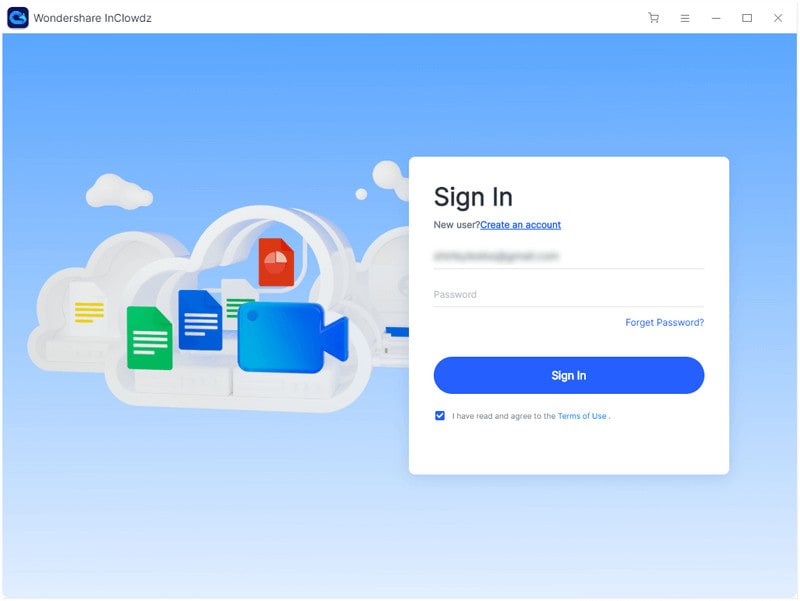
Trinn 2: Velg Migreringsfunksjon
Etter at du har logget på verktøyet, klikker du på ‘Migrate’ alternativet. Klikk deretter ‘Legg til Cloud Drive’ for å legge til kilde- og målskyplattformen.
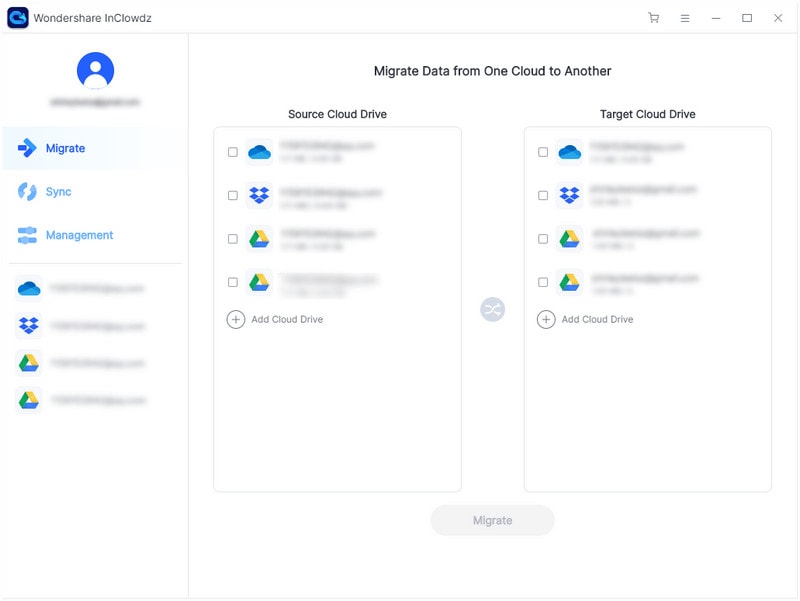
Klikk også på ‘Autoriser nå’ for å autorisere begge skystasjonene for å starte datamigrering.
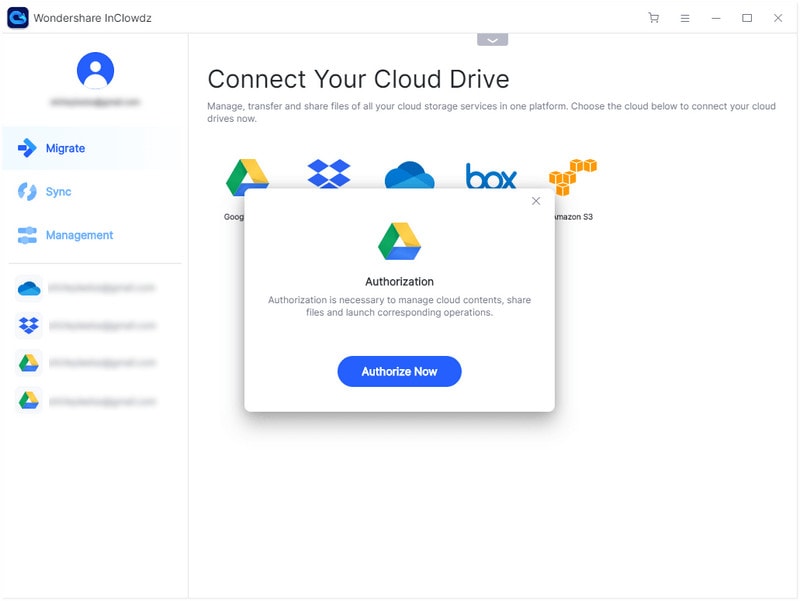
Trinn 3: Velg filer og start migrering
Velg nå filene du vil migrere, og velg også målmappen der du vil lagre dem.
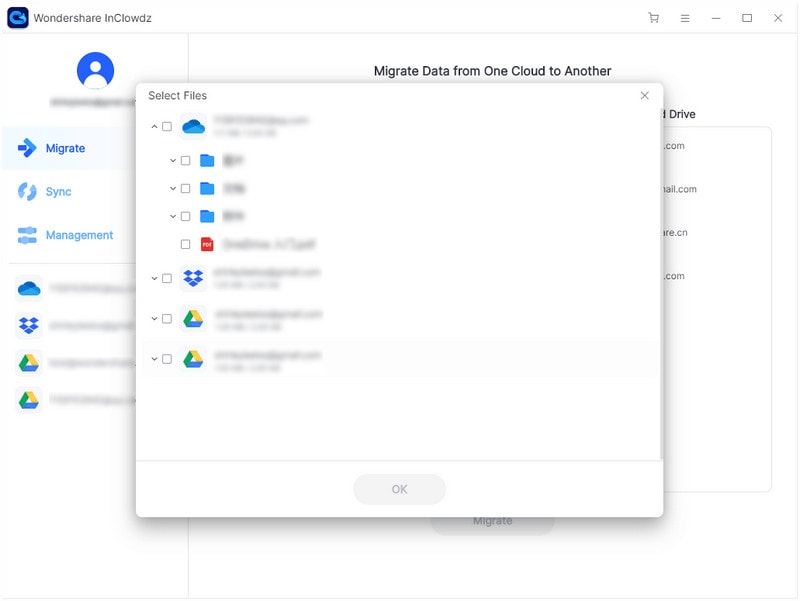
Til slutt klikker du på ‘Migrering’ for å starte dataoverføringen.
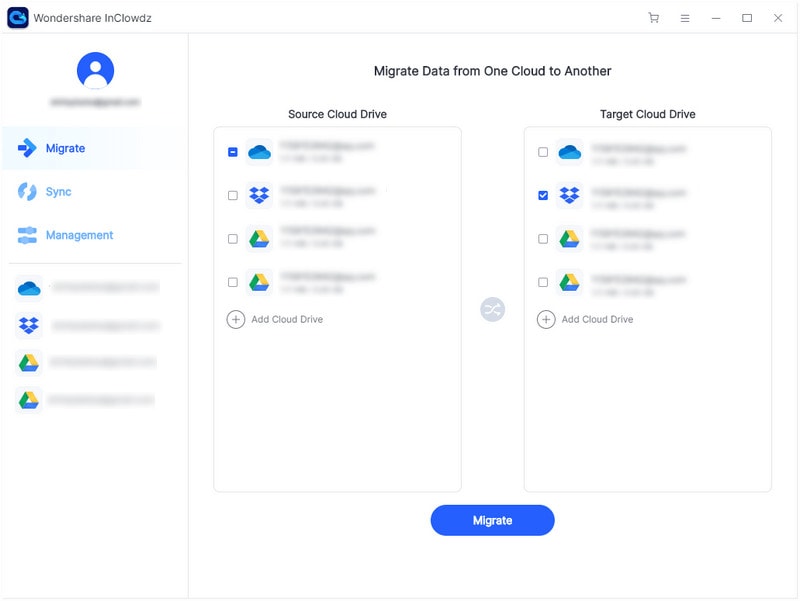
Vent noen minutter til programvaren skal migrere data mellom de to skyplattformene.
Del 4: Alternativ måte å sikkerhetskopiere WhatsApp-data
Hvis du leter etter et alternativ til backup av Whatsapp på iPhone, kan du bruke DrFoneTool – Whatsapp Transfer (iOS). Det er et spesialverktøy som er skreddersydd for å spesifikt sikkerhetskopiere Whatsapp-data fra en iPhone og gjenopprette dem på andre enheter. Du kan også bruke verktøyet til å overføre Whatsapp-chatter fra iPhone til Android. Å bruke DrFoneTool – Whatsapp Transfer vil være et flott alternativ for folk som bare vil sikkerhetskopiere Whatsapp-dataene sine og ikke vil gå gjennom bryet med å sikkerhetskopiere alt til iCloud.
Følg disse trinnene for å sikkerhetskopiere Whatsapp-data fra iPhone ved hjelp av DrFoneTool – Whatsapp Transfer (iOS).
Trinn 1 – Start Whatsapp Transfer (iOS) på PC-en og koble iPhone til den.
Trinn 2 – Velg ‘Sikkerhetskopier Whatsapp-meldinger’ og vent til programvaren oppdager enheten din og starter sikkerhetskopieringsprosessen.
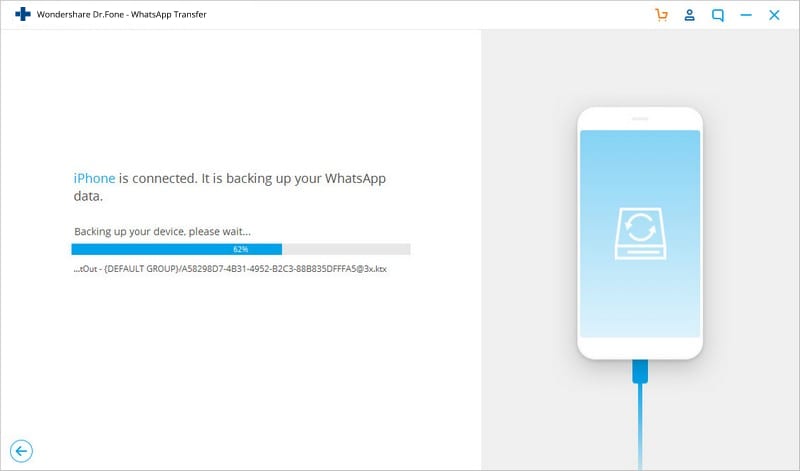
Trinn 3 – Når prosessen er fullført, vil du bli bedt om en bekreftelsesmelding.
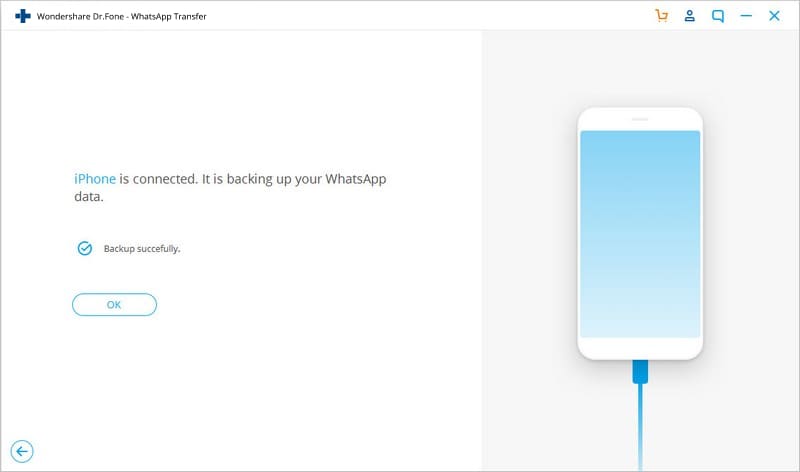
Fra trinnene ovenfor er det klart at sikkerhetskopiering av Whatsapp-data ved hjelp av DrFoneTool – Whatsapp Transfer (iOS) er relativt enklere enn å bruke iTunes eller iCloud.
konklusjonen
Skytjenester som Google Drive og iCloud har gjort det mye enklere for alle å holde viktige filer på ett sted og hente dem mens de er på farten. Men siden begge skytjenestene er forskjellige, vil du ikke kunne gjenopprette Whatsapp fra Google Drive til iPhone. I slike situasjoner, bare bruk Wondershare InClowdz og overføre Whatsapp backup-filen fra en skyplattform til den andre.
Siste artikler